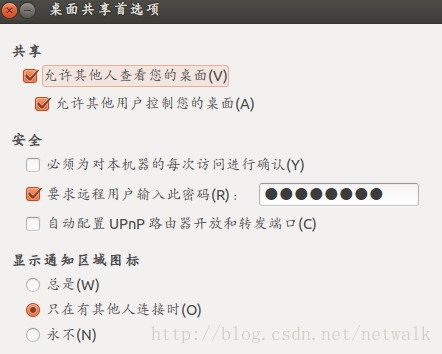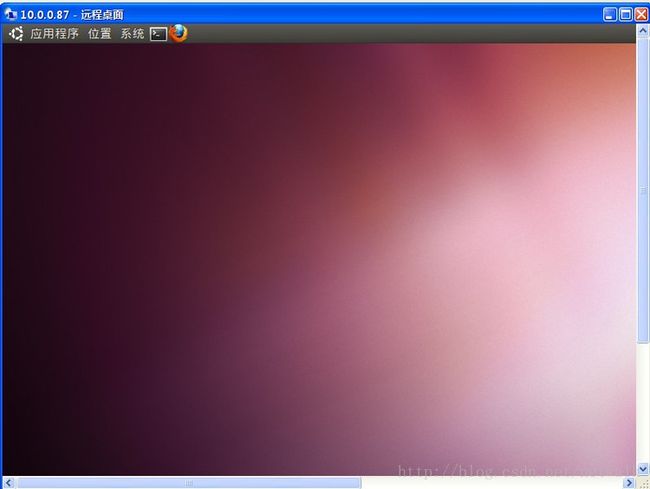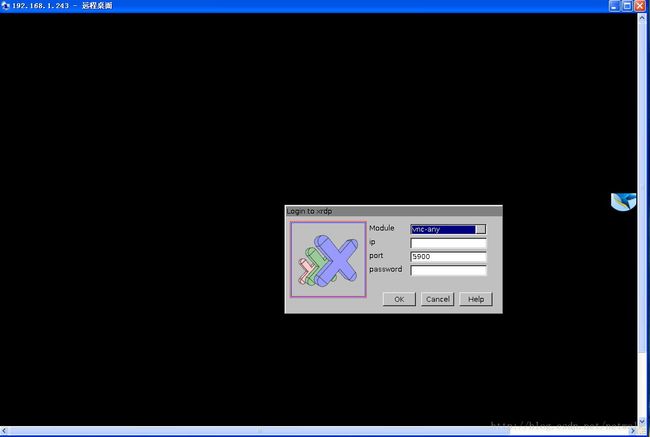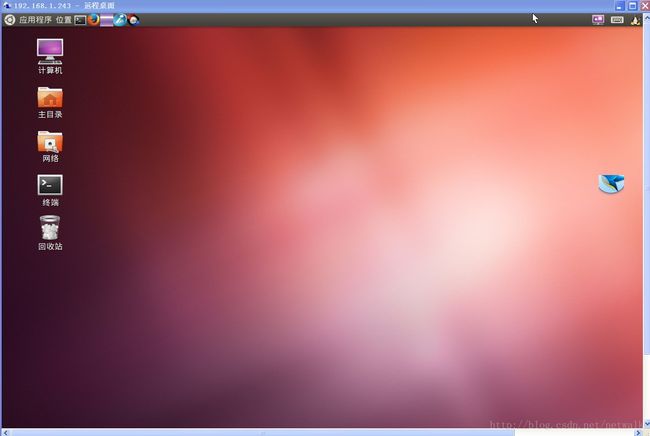关于Windows通过远程桌面访问Ubuntu(适用于Ubuntu12.04及早期版本)
关于Windows通过远程桌面访问Ubuntu(适用于Ubuntu12.04及早期版本)
问题及目标
Window环境通过远程桌面访问Ubuntu
Ubuntu机器端
1、 安装所需软件包
sudoapt-get install xrdp
sudo apt-get install vnc4server tightvncserver
2、配置
进入系统-》首选项-》桌面共享进行如下设置。
执行以下命令(该命令的作用是由于安装了gnome桌面,ubuntu12.04中同时存在unity、GNOME多个桌面管理器,需要启动的时候指定一个,不然即使远程登录验证成功以后,也只是背景,其他什么也没有)
cd/home/youruser(youruser 是每个人自己的用户名)
echo"gnome-session--session=ubuntu-2d" > .xsession
sudo/etc/init.d/xrdprestart
终端输入命令:
sudo gedit/etc/xrdp/startwm.sh
在 . /etc/X11/Xsession 一行前面插入一行:
echo"gnome-session --session=ubuntu-2d" > .xsession
或者
echo"gnome-session --session=gnome-classic" > .xsession
保存退出。
输入命令
sudo service xrdp restart
或者
Sudo /ect/init.d/xrdprestart
说明:
echo"gnome-session --session=ubuntu-2d" > .xsession
这段操作是远程桌面必须要的,如果没有这个操作,就会出现如下问题:
用 windows 的 mstsc 连接ubuntu 的 xrdp 时,仅显示墙纸
Windows端
Windows端可以通过两种方式访问
1、 Windows自带的远程桌面(Xvnc),这个很简单
输入在Ubuntu系统的用户名和密码(Ubuntu端系统的用户名和密码)
2、 使用window自带的远程桌面,也可以使用VNCViewer,(VNC-any)
这个地方选择Ubuntu端机器的IP,密码则输入在Ubuntu端远程桌面设置时,允许访问的访问密码
说明:
1、 通过xvnc方式访问远程桌面式时,其实相当于Windows端在Ubuntu机器上新登录一个用户桌面;Ubuntu端是看不到电脑桌面上有什么变化和操作的,而且这种方式,Widows端用户访问速度很快,延迟时间很短,几乎感觉不出来。
2、 通过vnc-any方式访问远程桌面时,用户在Windows端的操作同步到ubuntu端,ubuntu端桌面实时看到Windinws端用户的操作。
相当于QQ的远程控制桌面。
3、在Ubuntu11.04和Ubuntu12.04中均可使用上述方法实现远程桌面的访问
4、从Ubuntu13.10开始,据说是由于xrdp、gnome和unity之间的兼容性问题,在Ubuntu中无法使用xrdp登陆gnome或unity的远程桌面,现象是登录后只有黑白点为背景,无图标也无法操作。
------解决办法是:使用xrdp登录xfce的远程桌面,或者也可以使用xrdp登录Mate的远程桌面。
----------------------------------
欢迎浏览、技术交流
请尊重劳动成果
转载请注明出处,谢谢!
http://blog.csdn.net/netwalk/article/details/26245465